Parfois, vous avez peut-être besoin d'enregistrer des appels vidéo ou des conversations téléphoniques avec vos amis sur votre téléphone iPhone pour garder de bons souvenirs ou les informations importantes. Alors, comment enregistrer une conversation sur iPhone ? Suivez cet article et nous vous présentons 2 méthodes pour enregistrer une conversation vidéo/téléphonique sur iPhone.

Aiseesoft Screen Recorder
- Enregistrer une conversation vidéo/vocal.
- Enregistrer des vidéos, des appels vidéos/audio, des vidéos de la webcam, des actions de souris ou d'autres activités sur l'écran PC ou Mac.
- Capturer l'écran dans la zone sélectionnée ou en plein écran en format MP4, AVI, MOV, WMV, etc.
- Enregistrer les fichiers audio depuis le son système ou le son du microphone en format MP3, M4A, WMA, AAC, etc.
- Éditer et annoter une vidéo en cours de l'enregistrement vidéo.
- Prendre des instantanés en PNG, JPEG, BMP, GIF, TIFF, etc.
Partie 1. Enregistrer une conversation vidéo sur iPhone
Si vous êtes un utilisateur d'iPhone 12/11/XS/X/8/7/6/5 et vous voulez enregistrer une conversation vidéo sur votre téléphone iPhone, par exemple, lorsque vous utilisez Facetime pour passer un appel vidéo avec vos amis, en ce mement vous pouvez utiliser l'outil intégré Enregistrement de l'écran sur iPhone dans iOS 11 ou une version supérieure.
Étape 1 Dans l'interface principale sur votre iPhone, appuyez sur « Réglages » > « Centre de contrôle » > « Personnaliser les commandes » et ajoutez la commande « Enregistrement de l'écran » au Centre de contrôle.
Étape 2 Faites glisser votre doigt depuis le bas de l'écran vers le haut de l'écran quand vous voulez enregistrer une conversation vidéo, puis appuyez sur le bouton de l'enregistrement.
Étape 3 Après 3 secondes de rebours, l'enregistrement commencera. Quand vous voulez termnier l'enregistrement, appuyez sur le même bouton encore une fois et la conversation vidéo enregistrée sera sauvegardée sur votre téléphone iPhone.
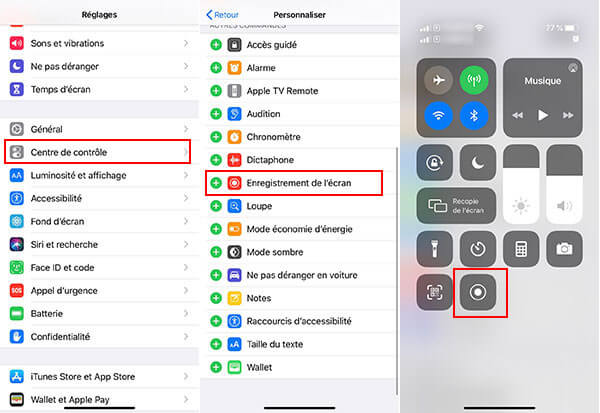 Enregistrer une conversation vidéo sur iPhone
Enregistrer une conversation vidéo sur iPhone
Partie 2. Enregistrer une conversation téléphonique sur iPhone
Vous voulez parfois enregistrer une conversation vocal quand vous communiquer avec vos amis ou vos collègues par un appel téléphonique. TapeACall est une application gratuite dans App Store qui peut vous aider à effectuer cette opération.
Étape 1 Téléchargez l'application TapeACall sur votre iPhone depuis App Store, ouvrez TapeACall.
Étape 2 Si vous voulez enregistrer un appel entrant, appuyez sur le bouton d'enregistrement. Votre appel sera mis en attente et la ligne d'enregistrement sera composé. Dès que la ligne d'enregistrement répond, tapez le bouton « Fusionner » pour créer un appel à trois voies entre l'autre personne et la ligne d'enregistrement.
Si vous voulez enregistrer un appel sortant, appuyez simplement sur le bouton d'enregistrement, puis appuyez sur le bouton « Ajouter un Appel » pour appeler un contact. Quand le contact répond, appuyez sur « Fusionner » pour enregistrer la conversation téléphérique.
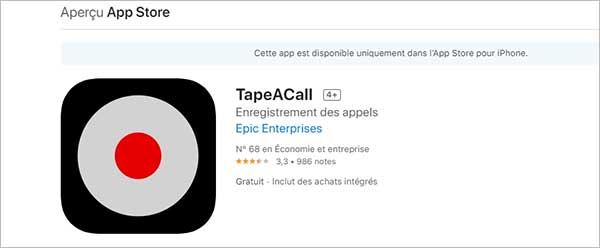 TapeACall
TapeACall
Partie 3. Enregistrer une conversation avec Aiseesoft Screen Recorder
Ici, nous vous présentons un enregistreur vidéo/audio professionnel, Aiseesoft Screen Recorder. Il peut vous aider à enregistrer une conversation téléphonique, un appel vidéo, une conférence en ligne, des jeux vidéo, un appel WhatsApp, etc.
Étape 1 Lancer l'enregistreur de conversation
Téléchargez et installez Aiseesoft Screen Recorder sur votre ordinateur. Utilisez Reflector pour diffuser l'écran de l'iPhone sur l'ordinateur.
Ensuite, lancez l'enregistreur de conversation iPhone depuis votre bureau. Sélectionnez « Enregistreur Vidéo » dans l'interface principale.
Note : Si vous souhaitez uniquement enregistrer la voix, sélectionnez « Enregistreur Audio ».
 Lancer l'enregistreur de conversation
Lancer l'enregistreur de conversation
Étape 2 Définir les préférences
Activez le bouton de « Son Système », désactivez le « Microphone ». Réglez la zone d'enregistrement et le volume du son du système.
Cliquez ensuite sur l'icône en forme d'engrenage pour ouvrir la boîte de dialogue Préférences et définir le format de sortie et d'autres paramètres.
 Définir les préférences
Définir les préférences
Étape 3 Commencer à enregistrer une conversation
Lorsque vous êtes prêt, passez une conversation sur votre iPhone et appuyez sur le bouton « REC » pour lancer l'enregistrement. Attendez que la conversation soit terminée, appuyez sur le bouton « Arrêter ».
Ensuite, la fenêtre d'aperçu vous sera présentée. Enfin, exportez le fichier enregistré en appuyant sur le bouton « Enregistrer ».
Conclusion
Cet article vous présente comment enregistrer une conversation vidéo et téléphérique sur iPhone par l'outil intégré iOS et TapeACall, et sur votre ordinateur par Aiseesoft Screen Recorder. Nous espérons que les informations peuvent vous offrir l'aide, si vous avez certaines questions, veuillez laisser vos commentaires ci-dessous !
Que pensez-vous de cet article ?
Note : 4,6 / 5 (basé sur 65 votes)
 Rejoignez la discussion et partagez votre voix ici
Rejoignez la discussion et partagez votre voix ici




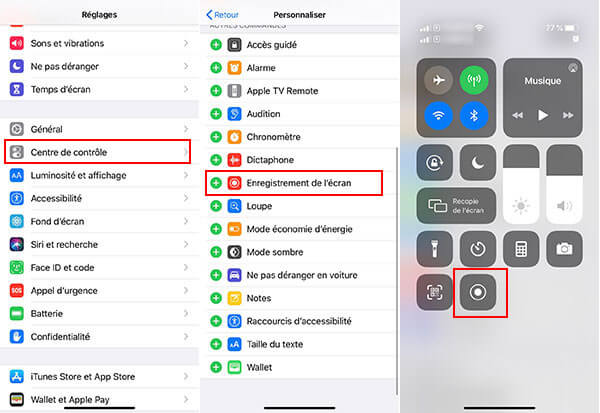
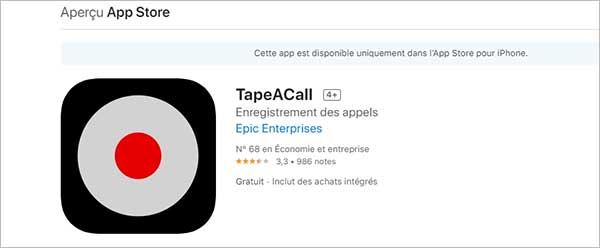


 Enregistrer l'écran iPhone
Enregistrer l'écran iPhone Couper une vidéo sur iPhone
Couper une vidéo sur iPhone Capturer l'écran sur iPhone
Capturer l'écran sur iPhone
